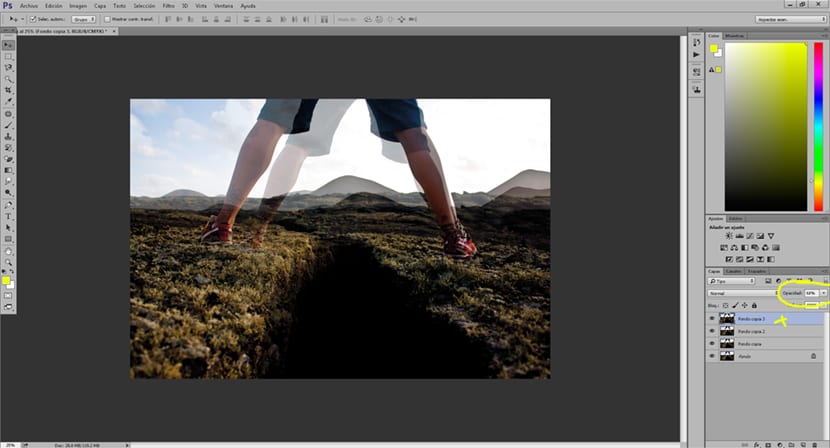Träume sind bei vielen Gelegenheiten schwer zu verstehen und können sehr surreal und kreativ werden. Aus diesem Grund wurden Träume im Kino häufig mit einer Ästhetik verwendet, die der auf dem Titelbild gezeigten ähnelt. EIN Fotografie mit Traumeffekt auf Photoshop mit einem sehr attraktiven Ergebnis Es ist einfach und mit unglaublichen Ergebnissen visuell Dadurch erhalten unsere Bilder einen Mehrwert.
Holen Sie sich ein interessanter Effekt verschiedene Kombination der Schichten in Photoshop, gleichzeitig Sie werden lernen, einige der Werkzeuge zu benutzen am häufigsten von diesem Programm. Das Interessante an der Beherrschung dieser Technik ist die Möglichkeit von Wenden Sie diesen Effekt auch auf Videos an da bleibt die technik gleich. Lernen Sie, einen Effekt zu erzielen, der in unzähligen Fällen sehr nützlich sein kann, wenn wir das darin erlernte Wissen nutzen Post zu anderen kreative Werke en Photoshop.
Das erste, was wir tun müssen, um dazu zu gelangen Schlafeffekt auf Photoshop ist ein Foto zu öffnen, mit dem wir arbeiten können. Sobald wir das Foto in Photoshop geöffnet haben, werden wir die Hauptebene duplizieren. Die Idee von all dem Post besteht darin, die Platzierung der Ebenen, die Deckkraft und die Farbe der Bilder zu ändern.
El efecto Was wir visuell erreichen wollen, ist, ein Bild zu erstellen, das viele Male und mit a wiederholt wird etwas surrealer visueller Stil.
Die Empfehlungen bei der Arbeit in Photoshop Dies sind die folgenden: Arbeiten Sie ordentlich, benennen Sie die Ebenen (wenn wir viele haben), verwenden Sie immer Anpassungsebenen, um Schritte ausführen und Fehler korrigieren zu können, versuchen Sie, mit Bildern von guter Qualität zu arbeiten, und denken Sie immer an die Idee von Retusche vor der Arbeit Photoshop.
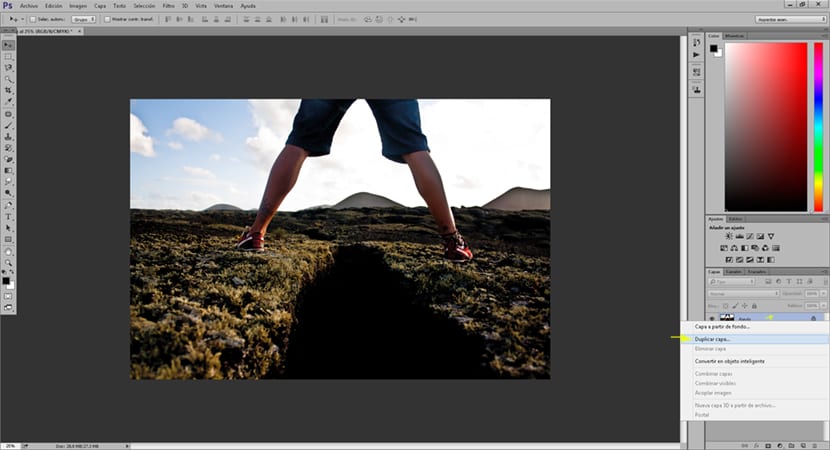
Wir können die Ebene so oft duplizieren, wie wir möchten, je öfter die Ebene dupliziert wird Photoshop der stärkere wird sein SchlafeffektIn diesem Fall werden wir es dreimal verdoppeln.
Das nächste was wir tun ist Erhöhen Sie die Größe der obersten Schichtkönnen wir dies mit der Tastenkombination + T oder in der kostenlosen Transformations-Edition tun. Wir vergrößern und verschieben die obere Ebene, bis das Foto dieser Ebene etwas größer als die unteren Ebenen ist. Das nächste was wir tun ist geringere Deckkraft von dieser oberen Schicht wird dadurch die obere Schicht etwas transparenter und die untere Schicht wird sichtbar gemacht, wodurch dies erreicht wird Doppelbildeffekt.
Nachdem wir die Deckkraft der obersten Ebene verschoben und verringert haben, müssen wir als Nächstes Folgendes tun Wiederholen Sie den Vorgang wobei der Rest der Schichten in jeder von ihnen immer das Gleiche tut. Wenn alles gut geht, müssten wir ein Ergebnis von a bekommen wiederholtes Bild viele Male.
Wir haben bereits die Hauptästhetik der Schlafeffekt auf Photoshop, jetzt müssen wir eine bekommen attraktiveres visuelles Ergebnis indem wir verschiedene Töne für jedes der Fotos kombinieren, die wir in Ebenen unterteilt haben. Wir schaffen eine Einstellungsebene in jeder der Schichten anzeigen Photoshop Wir wollen nur auf der unteren Ebene arbeiten, auf diese Weise erhalten wir, dass jede der Ebenen eine andere Farbe hat, wodurch dies erreicht wird sehr surreales Ergebnis.
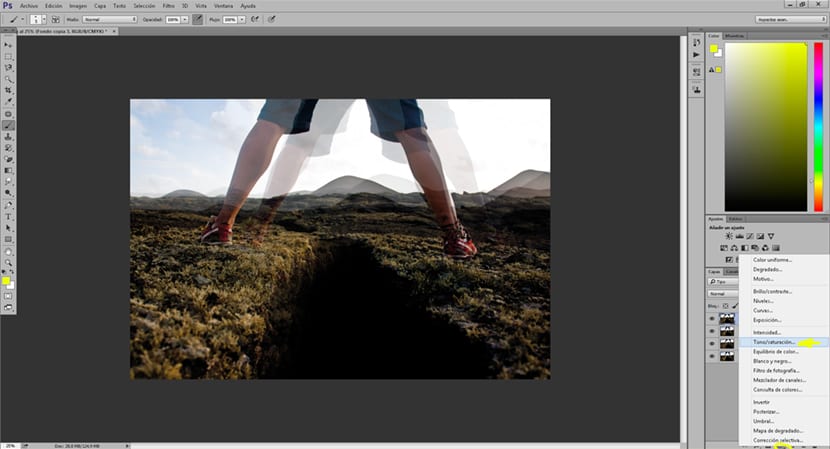
Wenn alles gut gegangen ist, sollten wir ein Ergebnis wie das im Bild unten haben, eine Einstellungsebene für jede Bildebene.
Wir können eine Intensitätsschicht hinzufügen Farbstärke erhöhen, dies ist etwas optional, das eine bekommt attraktiveres Ergebnis visuell.
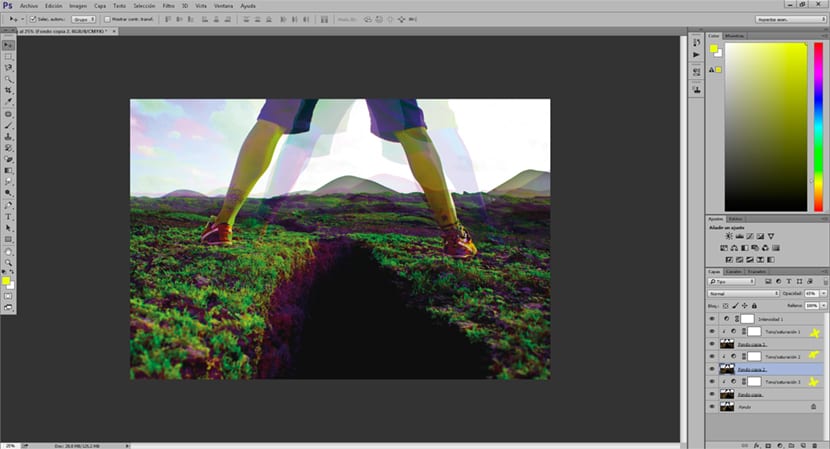
Wir haben es geschafft, mit zu schaffen Photoshop un sehr attraktiver Effekt auf visueller Ebene mit einigen sehr einfachen Werkzeugen, die erfordern keine große Komplexität noch Beherrschung des Programms. Photoshop er überrascht uns wieder mit seinem mehrere Möglichkeiten. Denken Sie daran, dass diese Arbeitsweise auf andere Photoshop-Projekte und sogar auf Premiere übertragen werden kann.